如何在win7系统上显示输入法图标
如何在win7系统上显示输入法图标
原因以及解决方法: 一:语言栏未打开
首先在任务栏单击鼠标右键,把鼠标移动到“工具栏”上,选择“语言栏”,然后按shift+ctrl,输入法就打开了。
二:文字服务关闭
首先打开控制面板,在控制面板中单击“日期、时间、语言和区域设置”,点击“语言和区域设置”,会弹出“语言和区域设置”对话框,再点击“语言”标签,在“文字服务和输入语言”下单击“详细信息”,弹出“文字服务和输入语言”对话框。接下来点击“高级”标签,在“系统配置”下,把“关闭高级文字服务”前面的钩取消,最后点击“确定”,在电脑屏幕上就可以看见输入法图标了。
三:msconfig未运行
首先运行“系统配置实用程序”,使用快捷键win+r,打开运行命令对话框,输入msconfig,然后在“启动”里把“Ctfmon.exe”选中,点击“确定”并注销或重启电脑,输入法就可以正常使用了。
win7输入法不见了怎么办
让输入法图标显示出来过程:
1、点击电脑左下角的开始图标,然后在打开菜单中点击控制面板,打开控制面板程序。
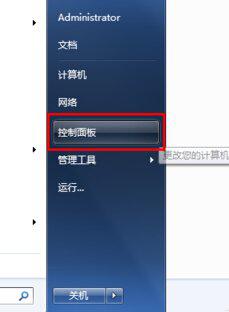
2、在打开的控制面板中选择“区域和语言”,如下图红色方框所示。

3、点击“区域和语言”后,就打开如下图所示的“区域和语言”设置对话框,默认位于格式选项中。
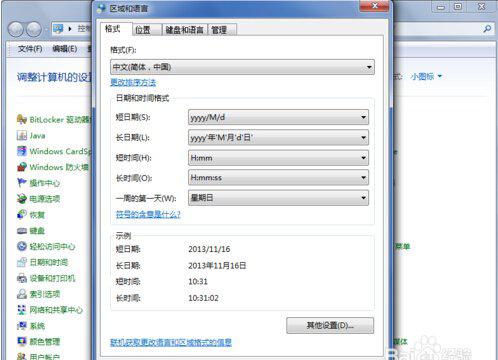
4、点击上面选项卡中的“键盘和语言”,然后在打开的设置页面中点击“更改键盘”,如下图红色方框所示。
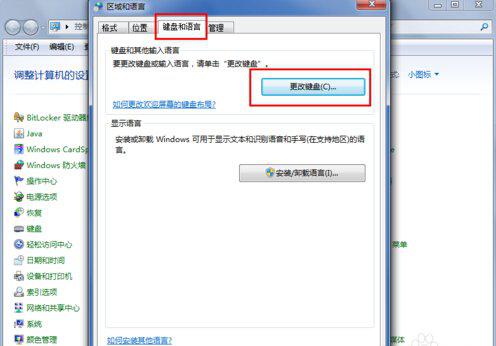
5、点击更改键盘后,就打开如下图所示的文本服务和输入语言设置对话框。
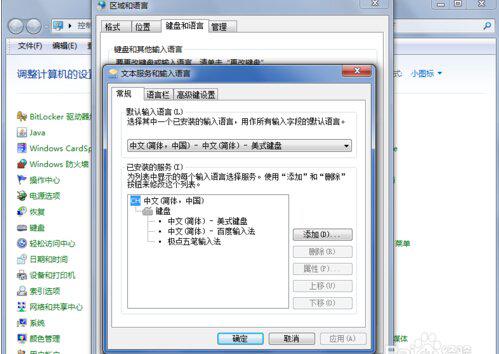
6、在文本服务和输入语言设置对话框上面点选项卡中点击“语言栏”打开设置语言栏的页面,在这里可以看到当前语言栏的状态是隐藏的。
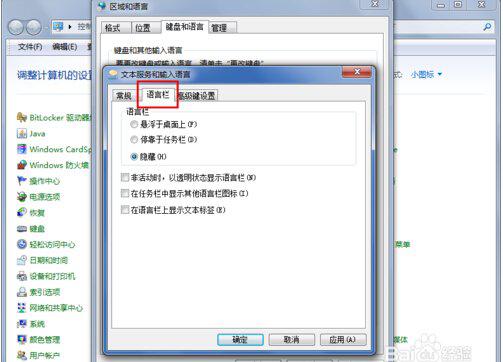
7、将语言栏的状态改为“悬浮于桌面上”或者“停靠于任务栏”,然后点击右下方的“应用”和“确定”按钮,这样就可以看到输入法的图标了。
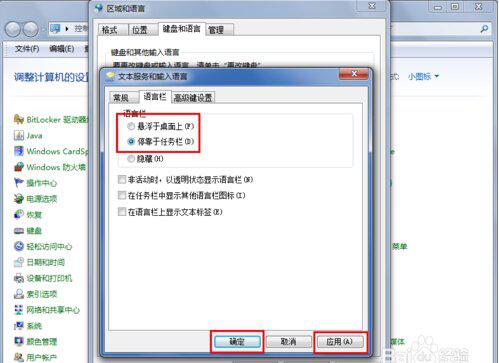
win7系统输入法没有了在哪里找 ?
方法一
1. 右键单击桌面下方任务栏空白位置, 在弹出的菜单上选择“工具栏”。
2. 在展开的二级菜单上,可以看到有“语言栏”这一项,如果它前面没有勾选,那么就左键点击它。OK,现在熟悉的语言栏图标又回到了桌面上。
方法二
1.打开控制面板:开始---设置----控制面板,
2.点击“区域与语言选项”,打开第二个标签页“语言”,点击“文字服务和输入语言”栏目内的“详细信息”
3. 在弹出的窗口上,找到最下方的“语言栏”,点击它
4.选择“在桌面上显示语言栏”复选框
5.如果步骤4中提到的“语言栏”变灰,不能点击,那么需要单击此页面上的第二个标签页“高级”,并将“系统配置”中“关闭高级文字服务”前的勾去掉。然后再重复步骤4的操作就可以了。
方法三
如果上述两种方案,均不能解决语言栏不见了的问题,此时我们需要检查一下,在当前的系统进程中,是否有ctfmon.exe(这是windows 系统的文字服务)
1.右键点击桌面下方任务栏,左键点击“任务管理器”(也可按ctrl+alt+delete打开)
2. 选择第二个标签页“进程”
3. 点击“映像名称”标签,按照字母顺序排列
4. 5. 输入ctfmon.exe并回车。
6. 如果提示错误,基本上都是本机的ctfmon.exe文件损坏或丢失
7. 可以到别的电脑复制ctfmon.exe文件或从网上下载,然后复制到C:windowssystem32文件夹中就可以了。
方法四
通过上面的三种方法,貌似搞定语言栏不见了的问题。但可能重启电脑之后,它又不见了, 这是由于ctfmon.exe,也就是上文提到的windows文字服务,没有随机自启动的缘故。
1. 点击桌面左下角开始——运行——输入“regedit”回车,打开注册表编辑器
2. 找到HKEY_LOCAL_MACHINESOFTWAREMicrosoftWindowsCurrentVersionRun,新建一个字符串类型的键值ctfmon.exe,指向C:windowssystem32ctfmon.exe。
注意事项
当然也可能是病毒造成的,可以杀毒后采用上述方法。
以上是如何在win7系统上显示输入法图标的详细内容。更多信息请关注PHP中文网其他相关文章!

热AI工具

Undresser.AI Undress
人工智能驱动的应用程序,用于创建逼真的裸体照片

AI Clothes Remover
用于从照片中去除衣服的在线人工智能工具。

Undress AI Tool
免费脱衣服图片

Clothoff.io
AI脱衣机

AI Hentai Generator
免费生成ai无尽的。

热门文章

热工具

记事本++7.3.1
好用且免费的代码编辑器

SublimeText3汉化版
中文版,非常好用

禅工作室 13.0.1
功能强大的PHP集成开发环境

Dreamweaver CS6
视觉化网页开发工具

SublimeText3 Mac版
神级代码编辑软件(SublimeText3)

热门话题
 Acer PD163Q双便携式监视器评论:我真的很想喜欢这个
Mar 18, 2025 am 03:04 AM
Acer PD163Q双便携式监视器评论:我真的很想喜欢这个
Mar 18, 2025 am 03:04 AM
ACER PD163Q双便携式显示器:连通性噩梦 我对Acer PD163Q寄予厚望。双重便携式显示器的概念是通过单个电缆方便地连接的,非常吸引人。 不幸的是,这个诱人的想法quic
 ReactOS,开源窗口,刚刚得到更新
Mar 25, 2025 am 03:02 AM
ReactOS,开源窗口,刚刚得到更新
Mar 25, 2025 am 03:02 AM
ReactOS 0.4.15包括新的存储驱动程序,这应该有助于总体稳定性和UDB驱动器兼容性,以及用于网络的新驱动因素。字体支持,桌面外壳,Windows API,主题和文件也有许多更新
 如何在Excel中创建动态目录
Mar 24, 2025 am 08:01 AM
如何在Excel中创建动态目录
Mar 24, 2025 am 08:01 AM
目录在使用大型文件时,目录是一个总体上改变游戏的人 - 它可以使所有内容都井井有条且易于浏览。不幸的是,与Word不同,Microsoft Excel没有一个简单的“目录”按钮,它添加了T
 如何在Windows 11中使用语音访问
Mar 18, 2025 pm 08:01 PM
如何在Windows 11中使用语音访问
Mar 18, 2025 pm 08:01 PM
Windows 11语音访问功能详解:解放双手,语音操控你的电脑! Windows 11 提供众多辅助功能,帮助各种需求的用户便捷地使用设备。其中一项便是语音访问功能,允许你完全通过语音控制电脑。从打开应用和文件到语音输入文本,一切尽在掌握,但首先需要进行设置并学习关键命令。本指南将详细介绍如何在 Windows 11 中使用语音访问功能。 Windows 11 语音访问功能设置 首先,我们来看一下如何启用此功能并配置 Windows 11 语音访问以获得最佳效果。 步骤 1: 打开“设置”菜单
 购物新显示器? 8个错误要避免
Mar 18, 2025 am 03:01 AM
购物新显示器? 8个错误要避免
Mar 18, 2025 am 03:01 AM
购买新显示器并不是经常发生的。 这是一项长期投资,经常在计算机之间移动。但是,升级是不可避免的,最新的屏幕技术很诱人。 但是做出错误的选择会让您感到遗憾
 多监护人的新手?不要犯这些错误
Mar 25, 2025 am 03:12 AM
多监护人的新手?不要犯这些错误
Mar 25, 2025 am 03:12 AM
多监视设置提高了您的生产力并提供更身临其境的体验。但是,新手很容易在组装设置并犯错误时绊倒。这是一些最常见的以及如何避免它们。








